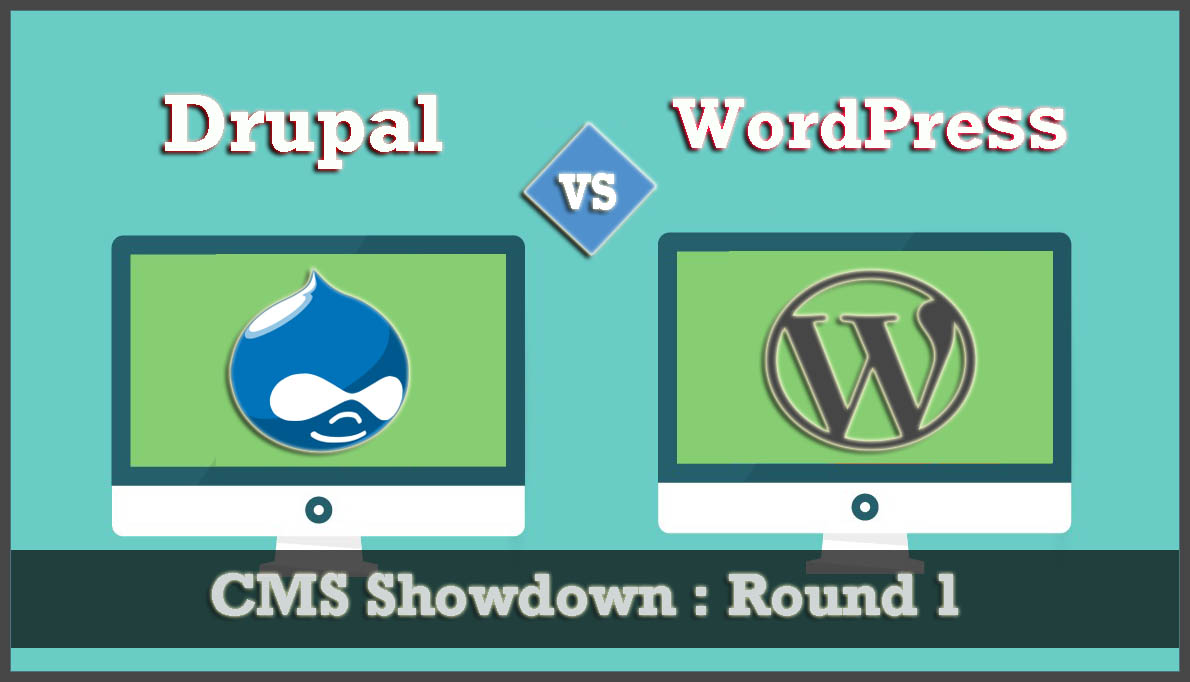Teste de WordPress: um guia completo (para iniciantes e especialistas)
Publicados: 2024-05-21Seu site WordPress pode ter gráficos atraentes, design impressionante e conteúdo de primeira linha, mas todas essas coisas tornam-se inúteis se a experiência do usuário não for adequada. Mesmo o site mais visualmente deslumbrante pode falhar, prejudicando potencialmente o seu negócio online.
Mesmo que o WordPress libere atualizações de tempos em tempos para melhor estabilidade, correções de bugs e vulnerabilidades de segurança, e se eles trouxerem outros bugs inesperados?
Há chances de que seu site se beneficie com a atualização, mas também seja gravemente atingido por ela devido a problemas de incompatibilidade ou outros bugs.
Em vez de resolver um problema, parece multiplicá-los, deixando a funcionalidade do seu site por um fio. Num momento seu site está funcionando perfeitamente, no outro está repleto de falhas.
Frustrados, seus visitantes vão para sites concorrentes ou deixam carrinhos abandonados em sua loja online.
É por isso que os testes e a solução de problemas do WordPress são necessários. Testar adequadamente o seu site WordPress como um profissional é a melhor estratégia para resolver todos os problemas do seu site.
Os testes do WordPress não envolvem apenas corrigir bugs; trata-se de trazer à tona o melhor do seu site para uma experiência incomparável para os visitantes, mantendo-os conectados, independentemente do dispositivo que estejam usando.
Depois de testar e corrigir todos os bugs, você pode garantir uma taxa de retenção mais alta, uma queda na taxa de rejeição, uma melhor experiência do usuário e, portanto, um melhor ROI.
Vamos primeiro entender por que o teste do WordPress é essencial e como ele pode beneficiar você?
Por que o teste do WordPress é importante?
Depois de criar um site WordPress, fazer algumas alterações nele e colocá-lo no ar, ele pode parecer bom em sua tela em todos os aspectos e também pode parecer igual para seus colegas de equipe. Mas e se:
- O site WordPress não é compatível com outros navegadores.
- A visualização móvel não parece ótima e não é funcional.
- Gráficos, botões ou conteúdo ficam todos embaralhados em outros tamanhos de tela ou dispositivos.
Este não é o fim; pode até ficar pior do que você imagina. Portanto, torne-o parte integrante da rotina de manutenção do seu site WordPress e obtenha todos os benefícios e consequências mencionados abaixo:
- Experimente design e interface de usuário: testar seu site WordPress permite que você experimente novos visuais e recursos sem arriscar seu site ativo.
- Tráfego consistente: um site WordPress mais tranquilo garante um fluxo constante de visitantes ao seu site. Deixar de testar adequadamente pode resultar na perda de visitantes, prejudicar a reputação do seu site e afetar seus negócios e lucros em geral.
- Gerar leads : se o site funcionar bem, ele atrairá mais clientes com probabilidade de converter e desfrutar de uma experiência positiva.
- Vendas disparadas: sites responsivos, livres de bugs e mais rápidos sempre foram a primeira escolha para qualquer pessoa, o que leva a uma melhor experiência do usuário e, portanto, aumenta as vendas.
- Manter as operações comerciais: você pode manter seu site funcionando perfeitamente enquanto testa novas ideias, portanto, se algo der errado durante o teste, isso não afetará o tráfego ou a receita do seu site principal.
- Detectar problemas dos visitantes: os testes ajudam a encontrar problemas do ponto de vista dos visitantes, como carregamento lento da página ou problemas com menus em dispositivos móveis.
- Evite riscos de segurança: experimentar novos plug-ins e temas em um ambiente de teste ajuda a detectar quaisquer problemas de segurança antes que eles afetem seu site ativo.
- Benefício para desenvolvedores iniciantes e avançados: O teste é útil tanto para iniciantes quanto para desenvolvedores experientes. Isso permite que eles experimentem com segurança e garantam que tudo funcione perfeitamente antes de colocá-lo no ar.
- Evite problemas com atualizações diretas: fazer alterações diretamente em seu site ativo pode levar a falhas e erros, afetando o desempenho e a reputação de seu site.
Leia: 22 melhores maneiras de acelerar o desempenho do WordPress
O que é teste WP?
Se você ainda não tem ideia do que é teste WP ou teste WordPress, confira esta explicação simples:
O teste do WordPress geralmente se refere ao processo de avaliação e verificação de um site ou aplicativo WordPress em todos os aspectos, como desempenho, estabilidade, usabilidade e segurança, para garantir que tudo esteja de acordo.
É como visitar um médico para um check-up regular, onde ele examina você minuciosamente, realiza alguns exames laboratoriais e realiza um exame físico. Então, com base nos laudos dos exames, é prescrito o medicamento.

Quais são os tipos mais comuns de testes de WordPress?
Agora que você sabe por que os testes do WordPress são importantes, seus benefícios e consequências, vamos dar uma olhada em algumas das estratégias mais comuns que você pode seguir para os testes do WordPress:
- Teste de funcionalidade: verificar se todos os recursos e funcionalidades do site WordPress funcionam conforme esperado. Isso inclui testes de links, formulários, menus de navegação, funcionalidade de pesquisa e quaisquer outros elementos interativos.
- Teste de compatibilidade: Garantir que o site seja compatível com diferentes navegadores (como Chrome, Firefox, Safari, etc.), sistemas operacionais (Windows, macOS, Linux, etc.) e dispositivos (desktops, tablets, smartphones, etc.). ).
- Teste de desempenho: avaliação da velocidade, capacidade de resposta e desempenho geral do site WordPress. Isso inclui testar os tempos de carregamento da página, os tempos de resposta do servidor e o desempenho do site sob diferentes cargas de tráfego.
- Teste de segurança: identificar e abordar possíveis vulnerabilidades e pontos fracos de segurança no site WordPress para evitar hackers, violações de dados e outras ameaças à segurança.
- Teste de Usabilidade: Avaliar a experiência do usuário (UX) do site WordPress para garantir que ele seja intuitivo, fácil de usar e atenda às necessidades de seu público-alvo.
- Teste de regressão: testar novamente bugs e recursos corrigidos anteriormente após fazer alterações ou atualizações no site WordPress para garantir que nenhum novo problema foi introduzido.
Como faço para testar meu site WordPress?
Agora que você sabe a importância de testar seu site WordPress, vamos nos aprofundar no processo passo a passo de Como fazer isso de maneira muito eficaz, como um profissional.
Etapa 1: Escolha e configure o ambiente de teste
A etapa inicial e mais importante que você precisa seguir é escolher primeiro um ambiente de teste. Esses ambientes são muito cruciais e úteis para reconhecer o valor de testar seu site em diferentes ambientes sem prejudicar seu site real/ativo.
Você estará livre para fazer quantas alterações desejar ou brincar com os recursos, funcionalidades ou design do seu site o quanto quiser, sem prejudicar o seu site real.
Para tornar isso possível, temos dois tipos de ambientes de teste disponíveis.
- Ambiente local : você pode hospedar seu site em seu computador, para que as alterações não afetem seu site ativo. É mais adequado para desenvolvedores que gostam de experimentar novos recursos e encontrar bugs.
- Ambiente de teste : esta é uma cópia do seu site em um servidor. É ótimo para testar grandes atualizações e mostrar aos clientes como será a aparência do site antes de ir ao ar
Como configurar o ambiente de teste usando teste
Como já mencionamos, um site de teste é uma réplica do seu site original no mesmo servidor. A única diferença é que os visitantes não podem acessar o site de teste. No entanto, todos os recursos e funcionalidades seriam os mesmos que um cliente real experimentaria.
A melhor maneira de configurar uma plataforma/ambiente inicial é através do seu host. Infelizmente, nem toda hospedagem na web oferece esse recurso.
Mas no WPOven, você terá o privilégio de sites de teste gratuitos ilimitados incluídos em todos os planos e criar um é super simples.
Você precisa fazer login em nosso painel WPOven > guia Sites > e clicar no botão “ Stage Site ”.
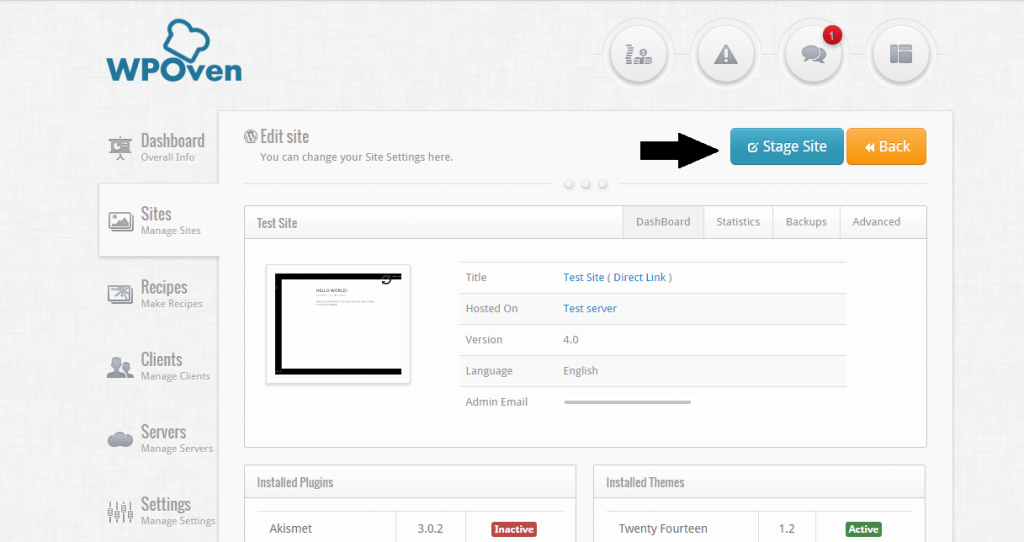
-Você pode ver o novo site de teste na lista de sites.
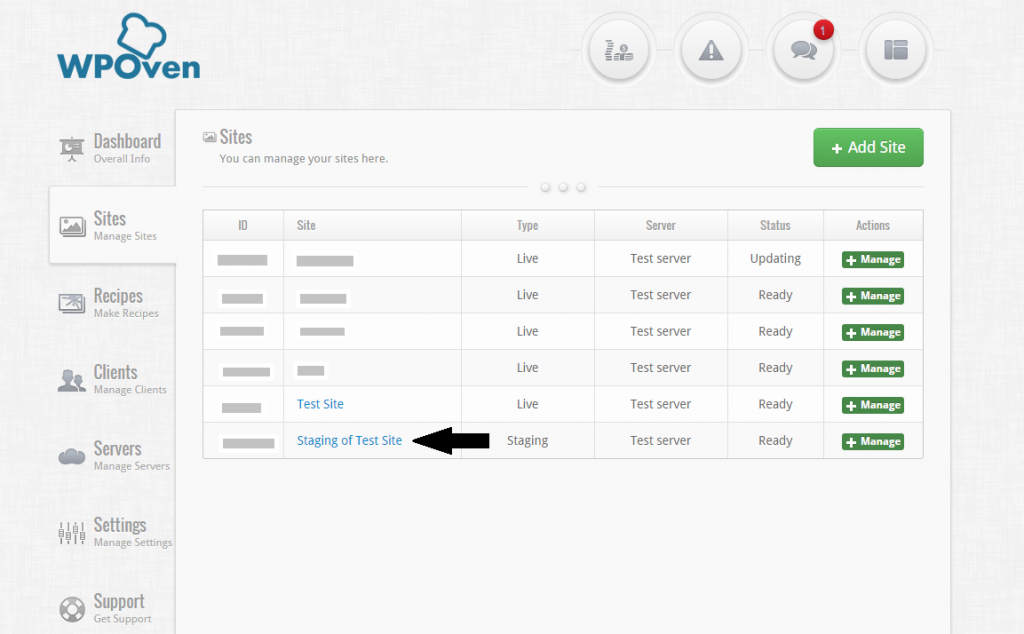
-Para acessar o site de teste, você precisa acessar através da opção ‘ Link Direto ’.
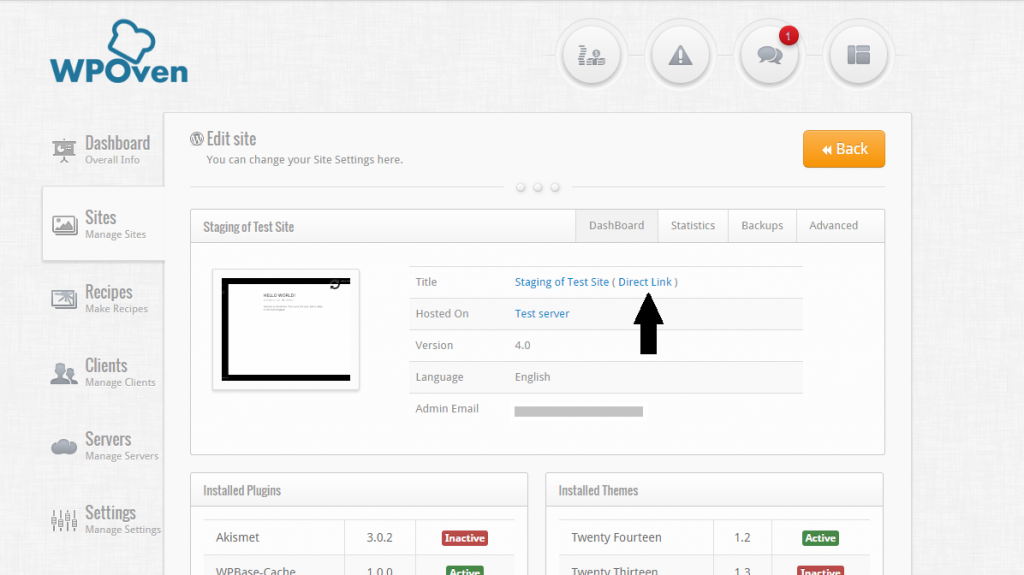
Como configurar um ambiente de teste local?
O ambiente local é exatamente igual a um ambiente de teste, a única diferença é que você precisa hospedar seu site em seu próprio servidor ou computador.
- Para instalar um ambiente de teste WordPress localmente:
- Instale um conjunto de pilhas AMP para o seu computador.
- A pilha AMP compreende Apache, MySQL e PHP, simulando seu site WordPress ativo.
- Os métodos populares para instalação local do WordPress incluem:
- WAMP
- XAMPP
Para mais detalhes, você também pode consultar nosso blog, em: O que é LocalHost? e como construir um site
Etapa 2: Escolha uma ferramenta perfeita para testar diferentes aspectos do site
Depois de clonar com sucesso seu site WordPress e hospedá-lo em um ambiente local ou de teste, você estará pronto para realizar vários experimentos.
Instale diferentes temas e plug-ins, altere o design geral, altere a funcionalidade, etc. Quando terminar, anote todas as alterações.
Depois disso, você estará pronto para realizar testes em busca de bugs, falhas, problemas de interface do usuário ou problemas de funcionalidade.
1. Testando a funcionalidade do seu site WordPress
Para testar a funcionalidade do seu site, você pode seguir estas 5 maneiras diferentes:
1.1 Teste entre navegadores
Você deve garantir que seu site funcione corretamente e apareça corretamente para os visitantes em diferentes navegadores populares.
Isso é importante porque vários navegadores são construídos de maneira diferente e lidam com os elementos do site de maneira exclusiva.
Por exemplo, se você visitar um site como WPOVen.com no navegador Chrome, ele poderá parecer e funcionar de maneira um pouco diferente em comparação ao navegador Safari.
Embora o Chrome detenha uma participação significativa no mercado em termos de uso mundial de navegadores, alguns usuários ainda preferem navegadores alternativos, como Firefox, Edge e Safari. Você não quer deixar pedra sobre pedra.
Você também pode usar algumas ferramentas automatizadas como lamdatest ou Smartbear para testes entre navegadores.
1.2 testes unitários
O teste de unidade é um método simples, mas altamente eficaz, que ajuda você a testar minuciosamente a funcionalidade do seu site WordPress. Com essa abordagem, cada unidade ou pequena parte do seu site WordPress é testada para garantir que funcione perfeitamente.
Este método é crucial porque mesmo a menor alteração no código pode atrapalhar toda a funcionalidade do site. Por exemplo, suponha que seu site seja como um quebra-cabeça e o teste de unidade seja como examinar cada peça do quebra-cabeça para garantir um encaixe perfeito.
Você pode usar ferramentas como Travis CI ou PHPunit para automatizar esses testes para você, mas é preferível realizá-los manualmente enquanto trabalha no site.
1.3 testes visuais
O teste visual ou teste de regressão visual permite garantir que todos os elementos de design e layouts do seu site estejam em seus lugares. É como verificar se tudo está perfeitamente como deveria depois de fazer algumas alterações, como alterar o tema ou atualizar plugins.
Este método ajuda você a detectar quaisquer problemas, como desaparecimento de botões ou conteúdo embaralhado, que você nunca perceberia de outra forma.
Para sua melhor compreensão, ativamos vinte e vinte temas WordPress em nosso site de teste. Como você pode ver na imagem abaixo, a página inicial parece boa e todos os elementos, como layouts de botões, estão perfeitamente na posição correta.

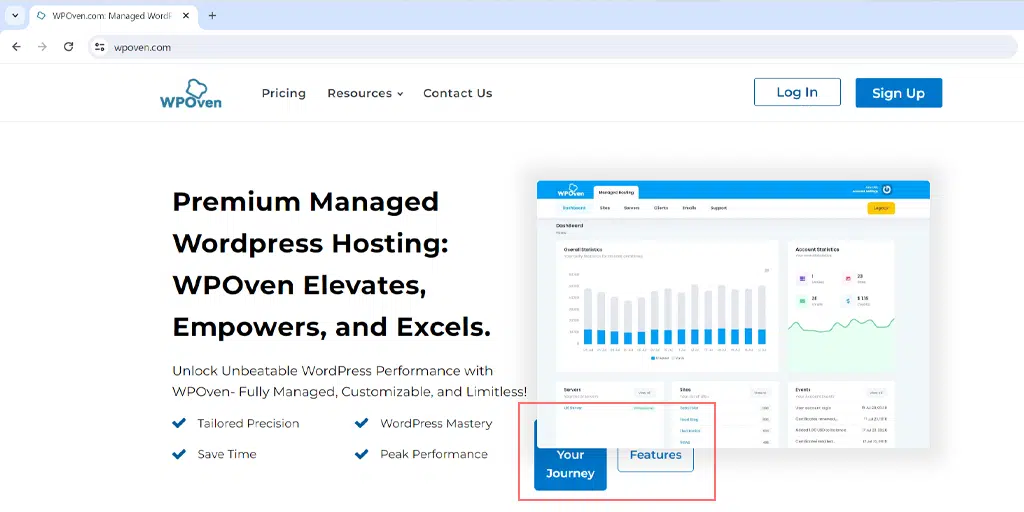
Mas quando mudamos para o tema vinte e vinte e três, a posição do botão mudou. É por isso que um local ou site de teste é muito importante para realizar quaisquer testes antes de colocá-lo no ar.
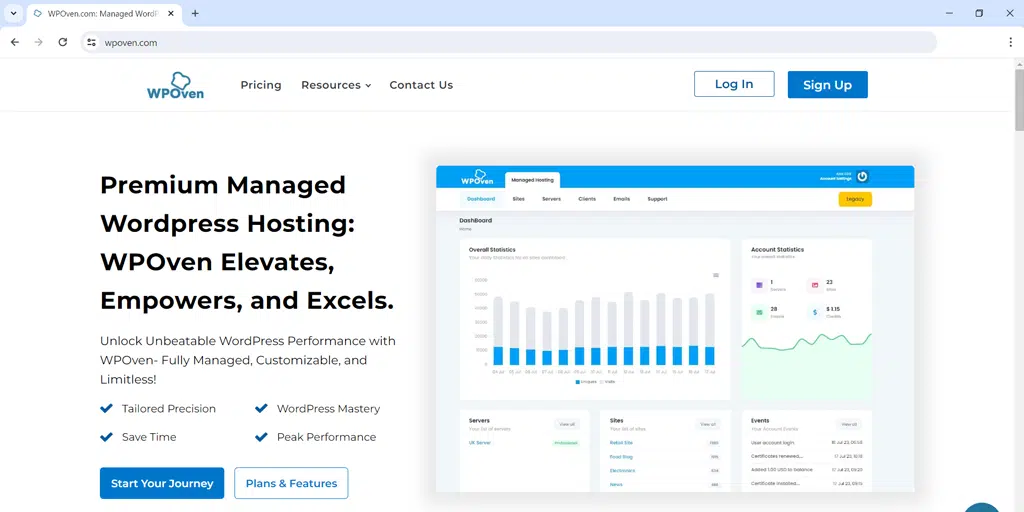
1.4 Teste de capacidade de resposta em dispositivos móveis/tablets/desktops
Você pode se surpreender ao saber que mais de 60% dos usuários da Internet acessam sites por meio de smartphones e tablets. Este enorme domínio mostra como é importante que os sites estejam bem otimizados para telas de todos os tamanhos, ou seja, celulares, tablets e desktops.
Para isso, você pode tentar acessar o site diretamente no seu dispositivo móvel e garantir que todos os elementos estão na posição correta.
Para desktops, você pode usar a opção WordPress Customizer:
- Faça login no painel do WordPress > Vá para Aparência > Personalizar .
- Clique no ícone do celular ou tablet na parte inferior para visualizar seu site em tamanhos de tela específicos.
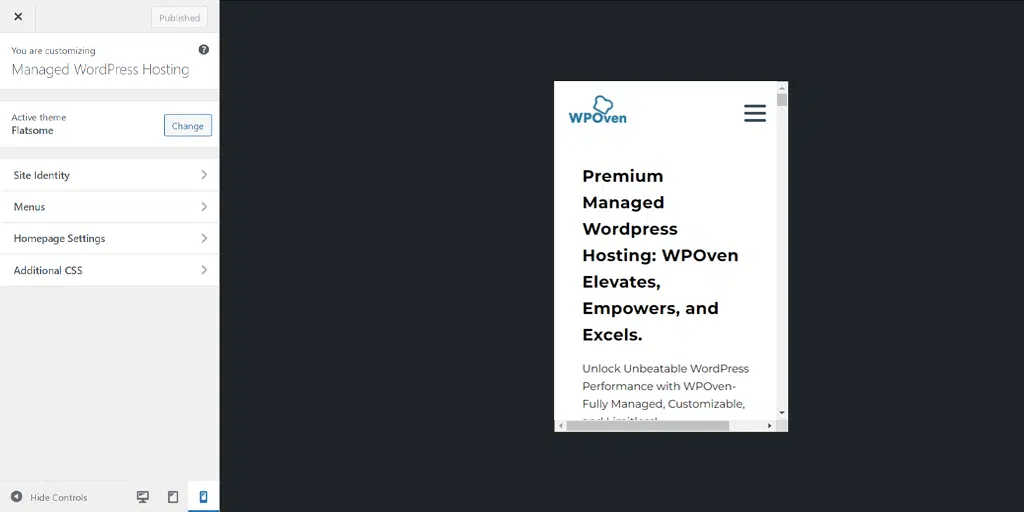
Você também pode usar as ferramentas para desenvolvedores do Google Chrome:
- Abra uma página do seu site no Google Chrome.
- Clique com o botão direito na página e selecione Inspecionar.
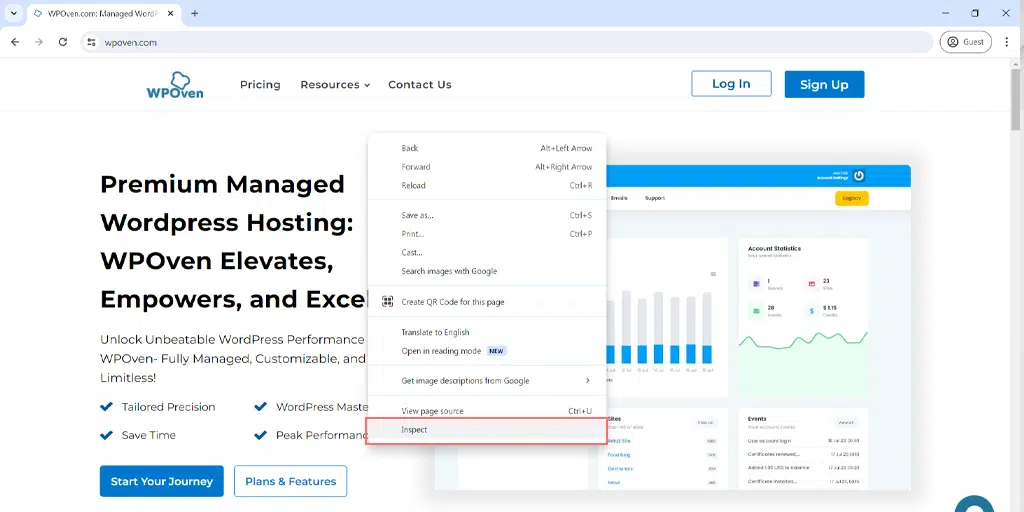
- Encontre a barra de ferramentas Alternar dispositivo na parte superior do pop-up.
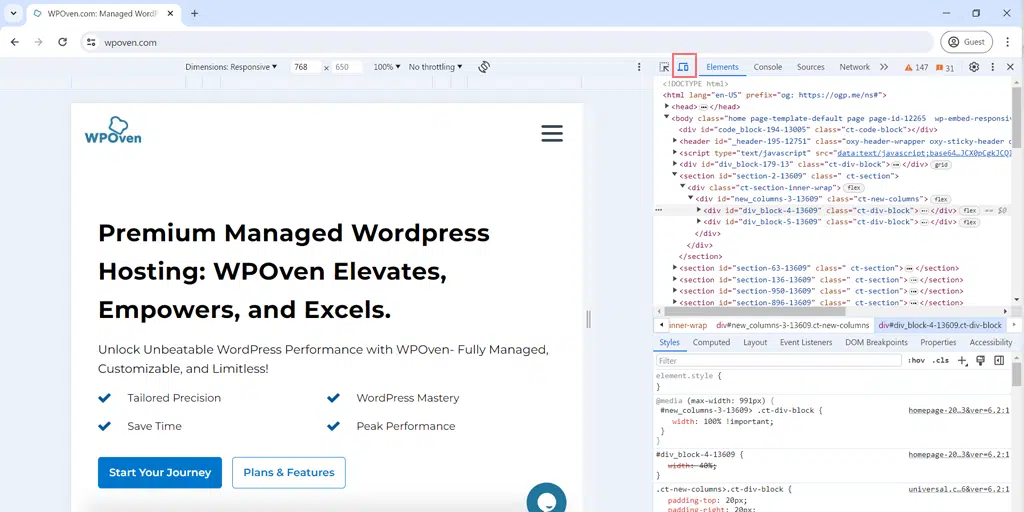
- Clique nele para adaptar instantaneamente sua tela.
- Use o menu suspenso Dimensões para testar sua página em dispositivos adicionais, como diferentes modelos de iPhone e Samsung Galaxy.
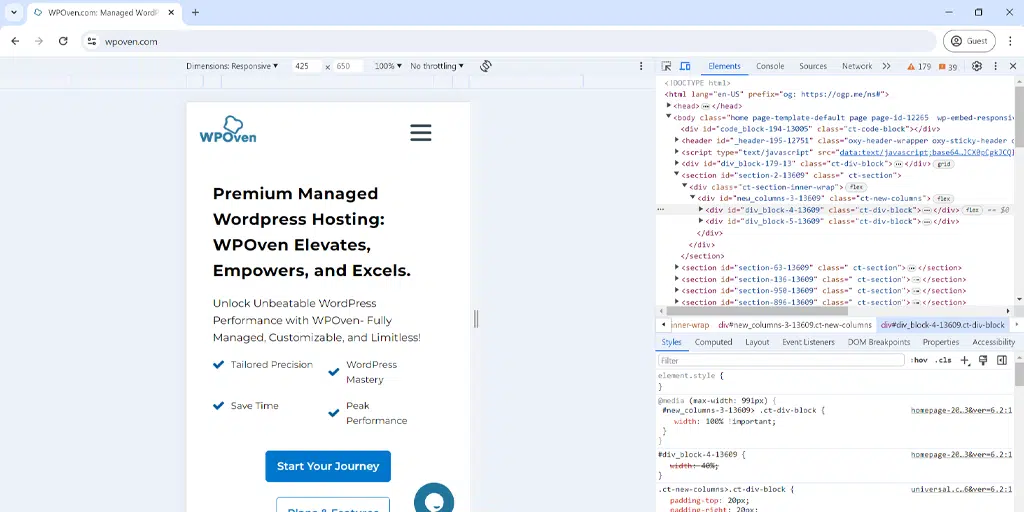
1.5 Teste de IU
O teste de UI ou interface do usuário refere-se principalmente ao teste de tema, no qual são examinados os componentes do site com os quais um usuário ou visitante geralmente interage. Ajuda a minimizar a chance de uma experiência do usuário ruim.
Por exemplo, alguns dos recursos fundamentais de um site, como botões, menus e links, são geralmente preferidos pelos usuários para engajamento.
Se algum desses componentes não funcionar bem, isso terá um impacto severo na experiência geral do usuário do site e, devido à frustração, os visitantes retornarão para outros sites.
Para evitar tais contratempos, você pode experimentar novos componentes de UI em seu site apenas em um ambiente de teste/preparação.
2. Teste a velocidade e o desempenho do seu site WordPress
Outro aspecto importante do teste WordPress é testar a velocidade e o desempenho do seu site WordPress.
Para isso, você pode utilizar diversas ferramentas de teste gratuitas, como:
- WP Rocket : um plugin fantástico com recursos para aumentar a velocidade, como cache, carregamento lento e compactação GZIP. (WPOven oferece serviço WPRocket em seus planos)
- Cloudflare : oferece um serviço CDN (Content Delivery Network) para acelerar a entrega de sites para usuários em todo o mundo. (WPOven é um parceiro orgulhoso da Cloudflare)
- Google PageSpeed Insights : fornece uma análise aprofundada da velocidade de carregamento do seu site e sugere áreas de melhoria e alguns conselhos de otimização.
Leia: WebpageTest: analise a velocidade e o desempenho do site
- Verificador de links quebrados : ajuda a identificar e corrigir links quebrados em seu site.
3. Teste a segurança do seu site WordPress
A segurança do site WordPress é de extrema prioridade para qualquer pessoa no mundo dos negócios online. Essa prática ajuda a garantir que o sistema de defesa do seu site esteja funcionando perfeitamente e seja capaz de mitigar ou proteger contra qualquer ameaça ou vulnerabilidade online potencial.
Para esse propósito, você deve verificar regularmente se todo o software em seu site WordPress é seguro, incluindo software principal, temas e plug-ins.
Isso ocorre porque temas e plug-ins instalados de sites de terceiros podem não ser seguros e geralmente são carregados com código malicioso.
Além disso, software desatualizado pode se tornar uma fonte de risco à segurança, portanto, mantenha tudo atualizado regularmente.
Aqui está o que você pode fazer do seu lado.
Segurança Central
- Para o software Core, você pode verificar a segurança do software principal do WordPress, se possível, sempre mantê-lo atualizado sempre que a atualização principal mais recente for lançada.
- Para total tranquilidade, o melhor atalho que você pode seguir é hospedar seu site em um host de qualidade como o WPOven. Possui recursos de segurança de nível empresarial, como proteção DDoS, firewalls, verificação e remoção de malware, servidores reforçados, integração CDN, etc.
- Embora manter-se atualizado com o software mais recente seja uma boa prática, às vezes também pode trazer problemas de compatibilidade com o tema atual do site. Portanto, sempre teste primeiro as novas atualizações do WordPress em um site de teste e, em seguida, aplique-as ao seu site ativo.
- No WPOven, você pode testar atualizações facilmente selecionando seu site, configurando-o para teste e executando a atualização. Uma vez seguro, coloque as alterações em vigor.
Segurança do tema
- Lembre-se sempre de testar novos temas ou atualizações de temas apenas em um ambiente local ou de teste.
- Embora uma atualização de tema seja lançada para corrigir problemas de segurança, às vezes ela pode trazer mais problemas ao seu site e causar conflitos.
- Se você baixou um tema de um site de terceiros ou tem problemas de confiança, é melhor testá-lo primeiro em um ambiente local/de teste para evitar qualquer acidente em seu site ativo.
- Os clientes WPOven podem configurar sites de teste ilimitados com um único clique no Painel.
- Você pode utilizar qualquer plugin de segurança do WordPress, como WPScan, para obter ajuda.
Segurança de plug-ins
- Assim como acontece com os temas e o software principal, você também deve avaliar regularmente a segurança de seus plug-ins.
- Sempre teste primeiro novos plug-ins ou atualizações em um ambiente local/de teste para proteger seu site ativo.
- Utilize qualquer plugin de segurança do WordPress para detectar quaisquer vulnerabilidades de plugin.
Garanta a melhor velocidade, desempenho e segurança com o host certo
Claro, você pode otimizar seu site para obter melhor velocidade, tempo de carregamento da página, experiência do usuário e segurança de sua parte.
Mas, no nível de hospedagem, você pode fortalecer a base do seu site escolhendo o host certo que pode fornecer melhor segurança e servidores extremamente rápidos.
Na WPOven, temos o compromisso de fornecer o melhor escudo de segurança e velocidade para os sites que hospedamos.
Todos os nossos planos são alimentados por servidores dedicados rápidos localizados globalmente com desempenho poderoso. Além disso, você aproveitará os benefícios do CDN Cloudflare-Powered da WPOven, que possui servidores em todo o mundo.
Se a sua principal preocupação é com a segurança, o WPOven tem tudo para você. Nosso escudo de segurança de nível empresarial inclui verificação e remoção diária de malware, proteção DDoS, proteção integrada contra bots, servidores reforçados, firewalls integrados, SSL grátis, monitoramento de tempo de atividade, etc.
Resumo
WordPress é um grande peixe no desenvolvimento web hoje, cobrindo mais de 43% da internet. É super fácil de usar, então qualquer pessoa pode construir um site com ele.
Mas aqui está o problema: com tantos sites por aí, como tornar o seu visível e bem-sucedido?
O truque é ser único e oferecer melhores recursos/serviços do que todos os outros. Isso significa que você tem que trabalhar no seu site e fazer com que ele se destaque.
Você pode fazer isso adicionando recursos interessantes ou redesenhando seu site que seus usuários irão adorar. Mas o problema é o seguinte: se você não testar seu site corretamente, não saberá se ele é bom para seus visitantes.
Se o seu site parecer estranho ou não for facilmente acessível, os visitantes se recuperarão, e isso é ruim para a reputação do seu site.
Portanto, antes de lançar seu site, teste-o bem. Experimente primeiro para diferentes tamanhos de tela, ou seja, versões para desktop e dispositivos móveis, para ter certeza de que tudo funciona perfeitamente.
No entanto, você pode garantir que seu site funcione de maneira suave, rápida e segura simplesmente optando por um host de alta qualidade como o WPOven. Confira nossos planos.

Rahul Kumar é um entusiasta da web e estrategista de conteúdo especializado em WordPress e hospedagem na web. Com anos de experiência e o compromisso de se manter atualizado com as tendências do setor, ele cria estratégias online eficazes que direcionam o tráfego, aumentam o engajamento e aumentam as conversões. A atenção de Rahul aos detalhes e a capacidade de criar conteúdo atraente fazem dele um recurso valioso para qualquer marca que busca melhorar sua presença online.

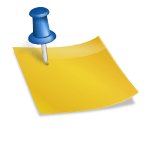
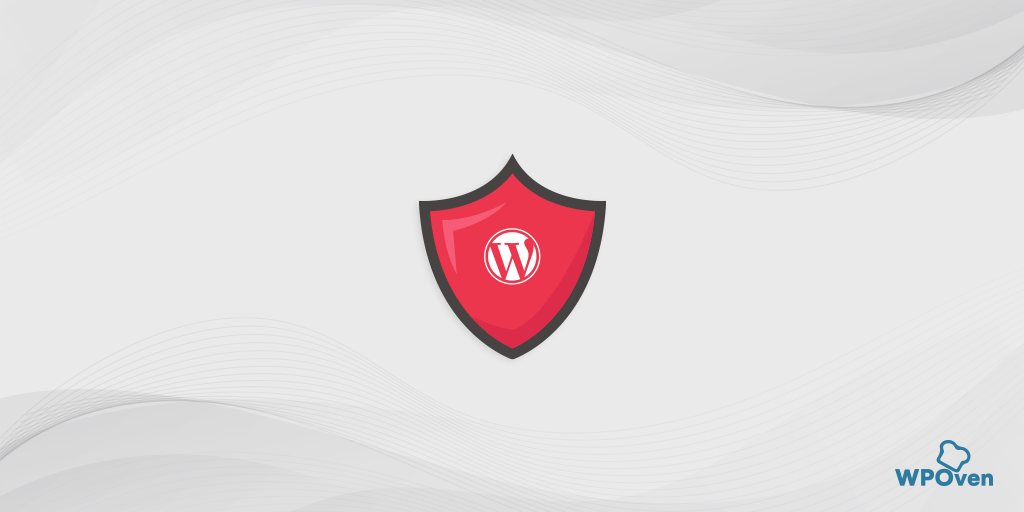
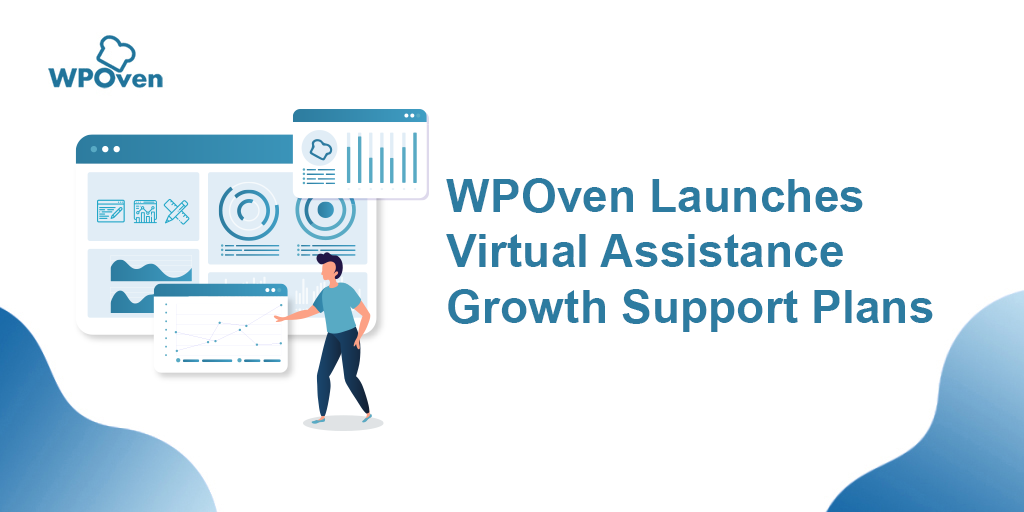
![Atualizações automáticas do WordPress: como ativar e desativar [2023] WordPress Automatic Updates](/uploads/article/54060/JDUhEqKGj4V8XBLf.webp)